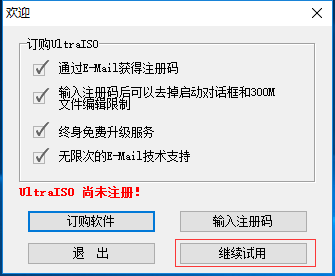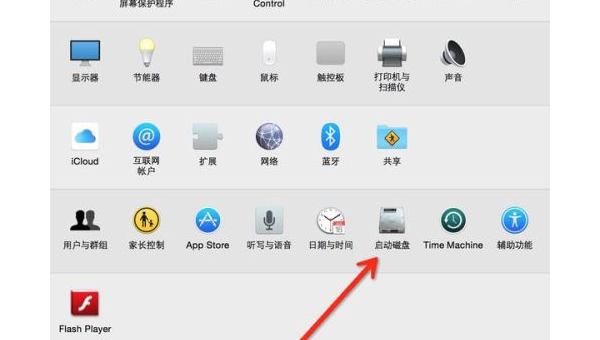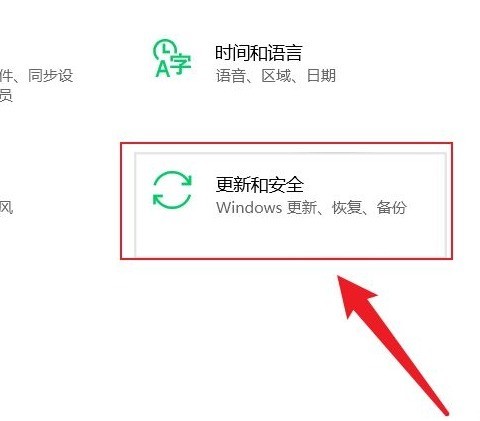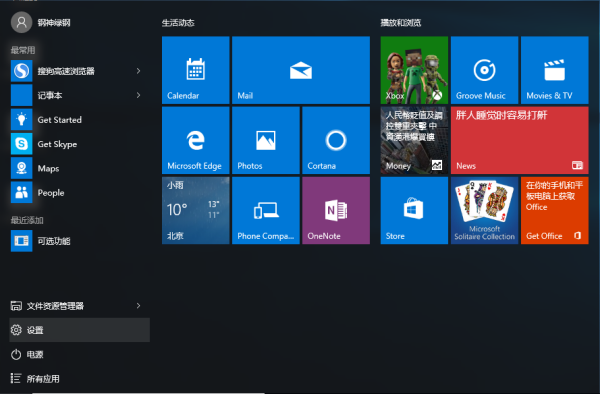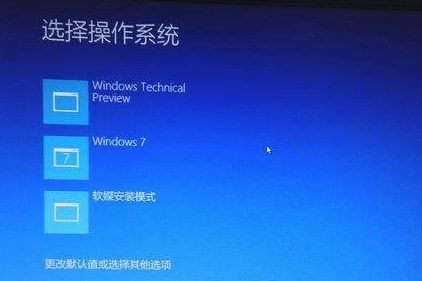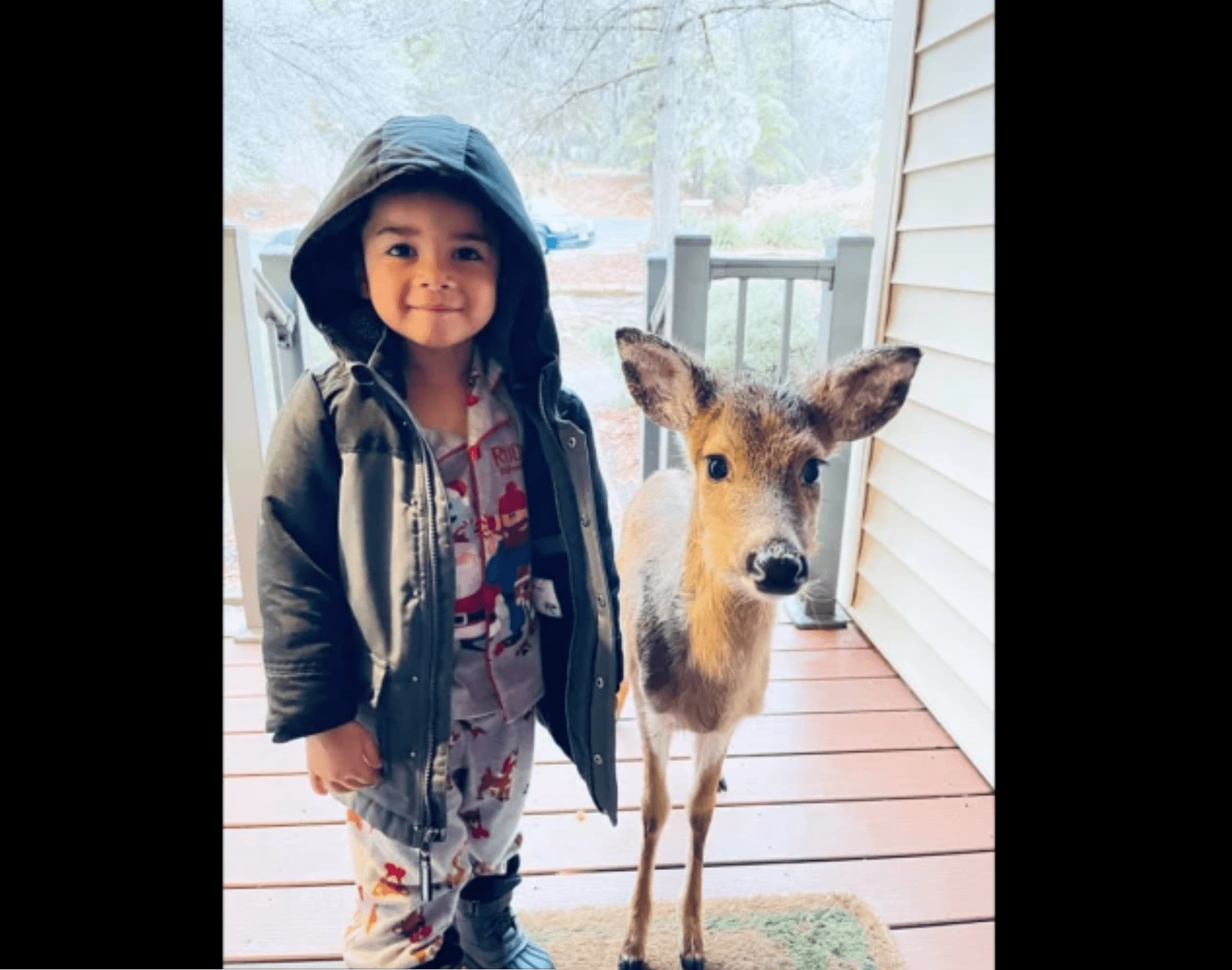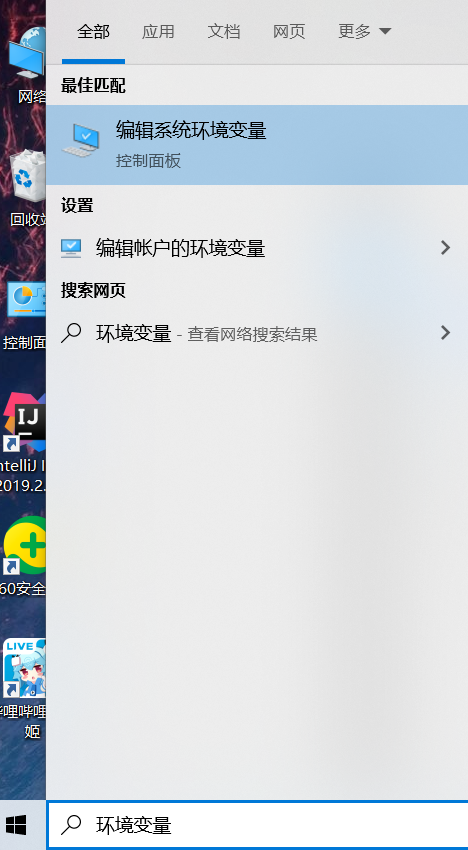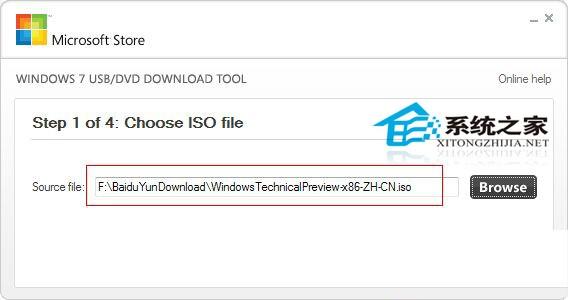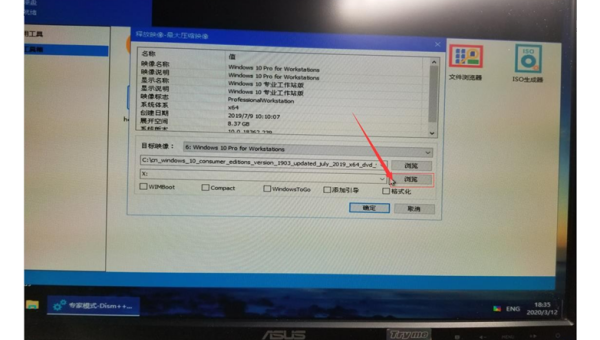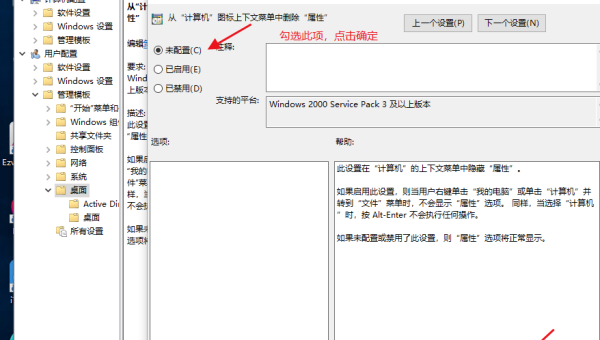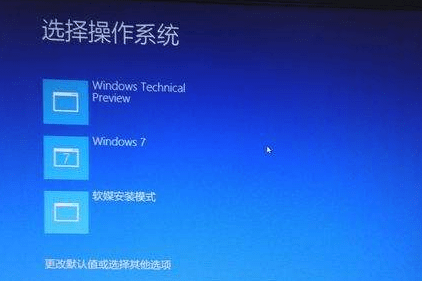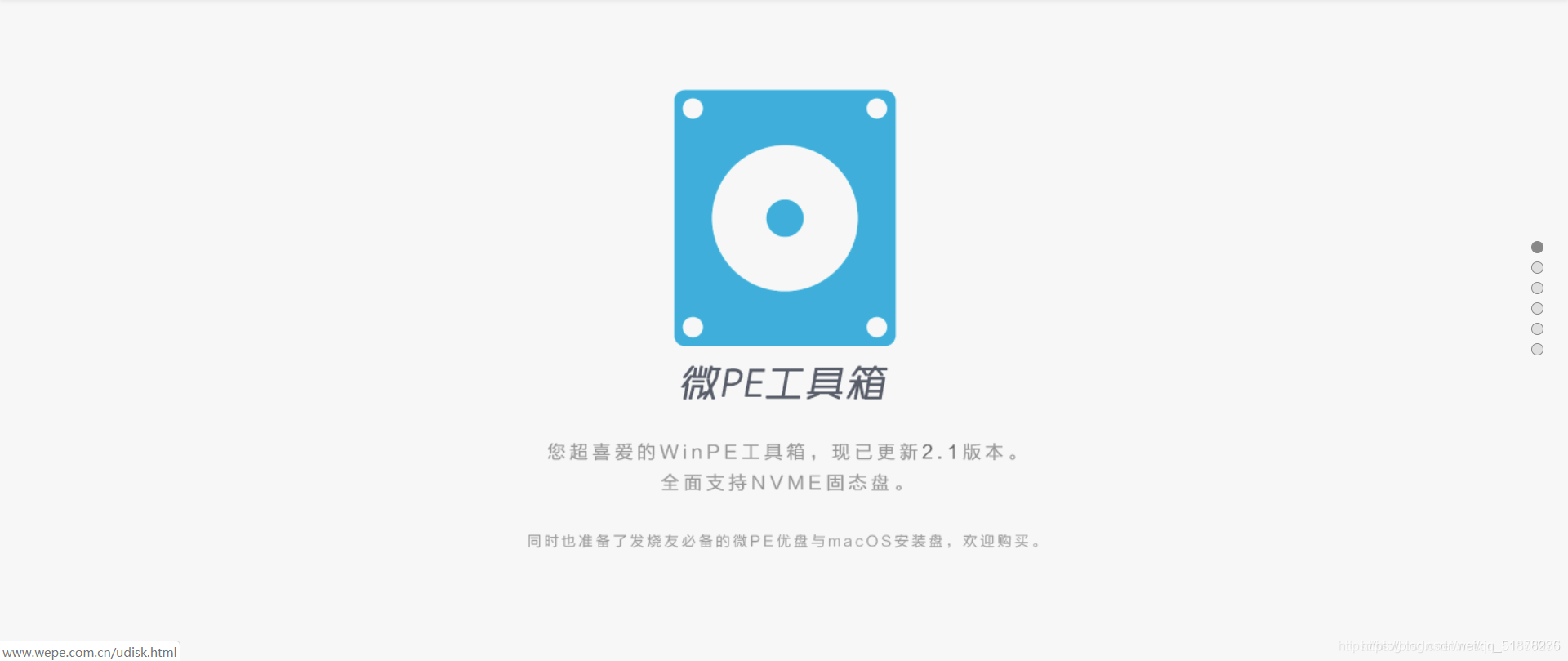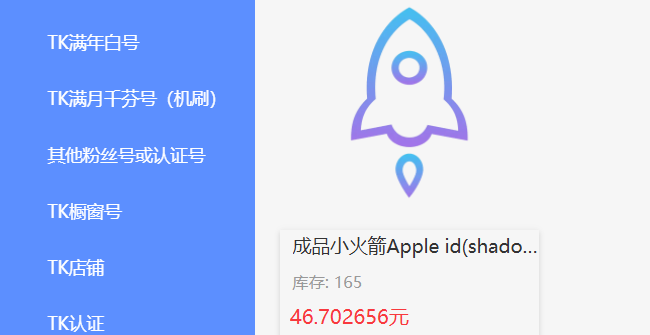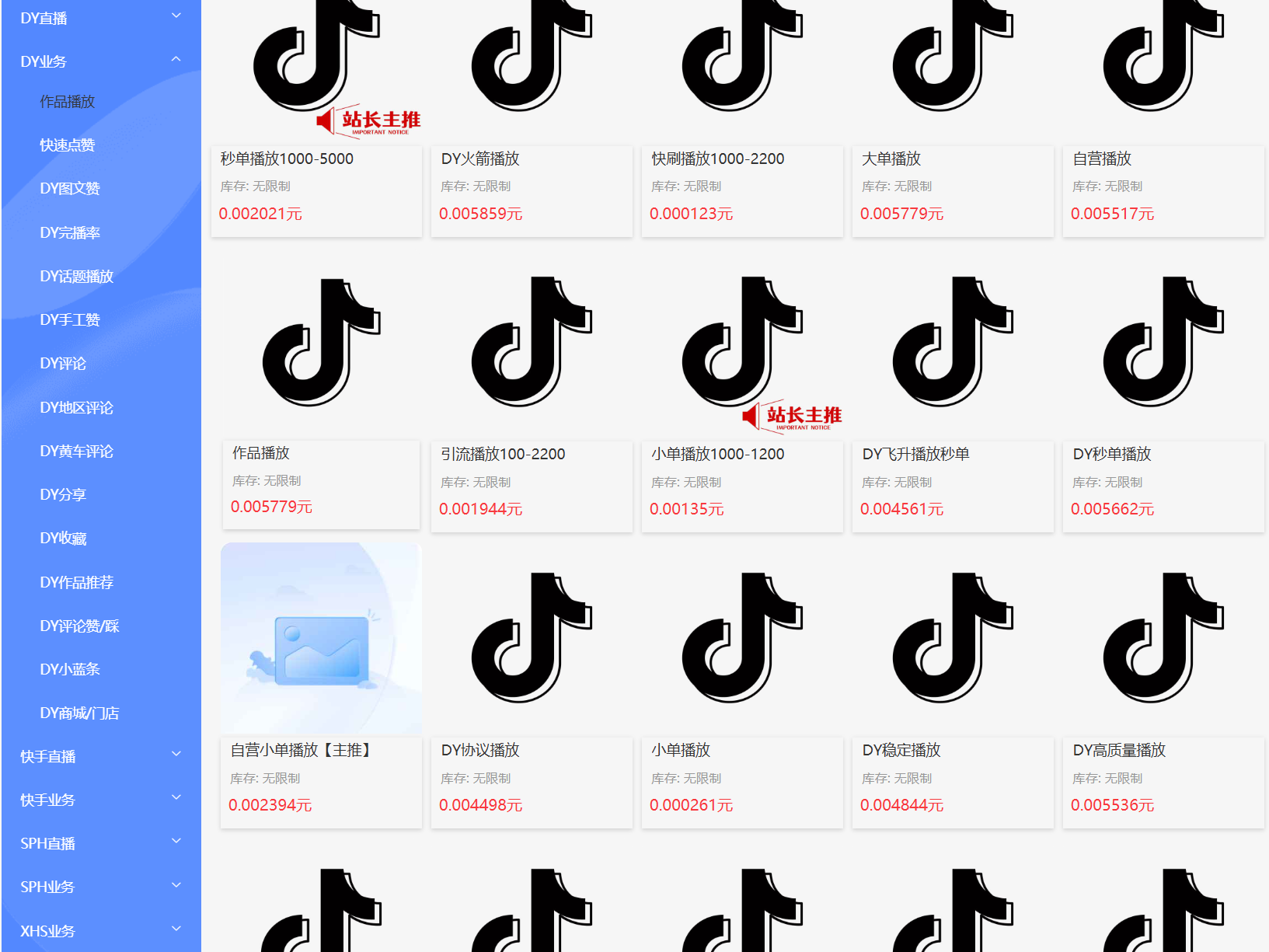重要提示:
如您在浏览过程中遇到涉及充值付费的课程或软件,请谨慎核实。对于任何需要资金投入的项目,请务必保持警惕,谨慎评估风险后再做决定。
Windows10窗口颜色设置在哪里?详细指南帮你轻松搞定
为什么需要调整窗口颜色?
在Windows10系统中,窗口颜色设置不仅能让你个性化电脑界面,还能根据使用环境调整视觉效果,减少眼睛疲劳。很多人不知道这个实用功能藏在哪里,今天我们就来详细讲解如何找到并设置窗口颜色。
快速找到窗口颜色设置入口
- 右键桌面空白处,选择”个性化”选项
- 在打开的设置窗口中,点击左侧菜单的”颜色”选项
- 向下滚动页面,找到”选择你的颜色”部分
窗口颜色设置详细步骤
1. 选择主题色
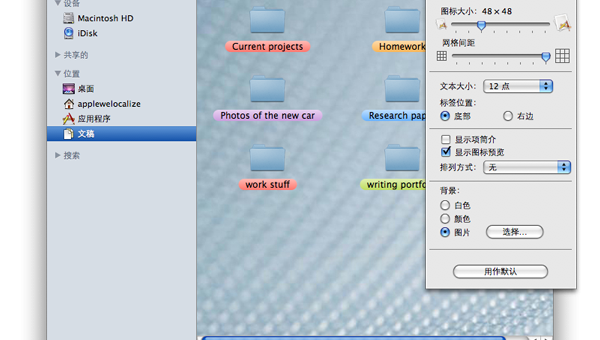
Windows10提供了两种颜色模式:
- 浅色模式:窗口背景为白色或浅灰色
- 深色模式:窗口背景为深灰色或黑色
你可以根据个人喜好或使用环境选择适合的模式。研究表明,深色模式在夜间使用时能有效减少眼睛疲劳。
2. 自定义强调色
在”选择你的颜色”下方,系统提供了多种预设颜色选项:
- 勾选”从我的背景自动选取一种主题色”,系统会根据壁纸自动匹配颜色
- 取消勾选后,可以手动选择喜欢的强调色
- 点击”自定义颜色”可以调出调色板,选择更精确的颜色
3. 透明效果设置
Windows10的特色功能之一是透明效果:
- 打开”透明效果”开关,窗口边框和任务栏会呈现半透明状态
- 关闭后则为纯色显示
- 这一设置对系统性能影响很小,可以根据个人喜好开启或关闭
高级颜色设置
如果你对颜色有更高要求,可以尝试以下方法:
-
调整颜色对比度:
- 在设置中搜索”高对比度”
- 选择适合的高对比度主题,改善视觉体验
-
使用颜色滤镜:
- 适合色盲或色弱用户
- 在”轻松使用”设置中可以找到相关选项
-
夜间模式设置:
- 减少蓝光发射,保护眼睛
- 可以设置自动开启时间
常见问题解答
Q:为什么我的窗口颜色设置没有生效? A:可能是显卡驱动问题,尝试更新显卡驱动或重启电脑。
Q:设置后窗口边框颜色没变化? A:确保已取消勾选”从我的背景自动选取一种主题色”。
Q:如何恢复默认设置? A:在颜色设置页面底部有”重置”按钮,点击即可恢复。
小技巧分享
- 搭配壁纸选择颜色会让整体效果更协调
- 深色模式+深色强调色适合长时间办公
- 定期更换窗口颜色可以带来新鲜感
- 不同颜色会影响工作情绪,暖色调更温馨,冷色调更专业
掌握了这些设置方法,你的Windows10界面将焕然一新,既美观又实用。赶紧试试吧,打造属于你的个性化工作环境!
© 版权声明
1、本内容转载于网络,版权归原作者所有!
2、本站仅提供信息存储空间服务,不拥有所有权,不承担相关法律责任。
3、本内容若侵犯到你的版权利益,请联系我们,会尽快给予删除处理!
4、本站全资源仅供测试和学习,请勿用于非法操作,一切后果与本站无关。
5、如遇到充值付费环节课程或软件 请马上删除退出 涉及自身权益/利益 需要投资的一律不要相信,访客发现请向客服举报。
6、本教程仅供揭秘 请勿用于非法违规操作 否则和作者 官网 无关
THE END